CleanShot – narzędzie do robienia „czystych” zrzutów ekranu
Robienie zrzutów ekranu to chleb powszedni dla osób, które tworzą recenzje aplikacji, czy robią poradniki. Dziś czas na swoistą incepcję – recenzję aplikacji do robienia zrzutów ekranu.
Tworzenie płatnej aplikacji, która duplikuje funkcje dostępne za darmo bezpośrednio w systemie może się wydawać dziwne. Tym bardziej, że w najnowszym macOS – Mojave narzędzie do robienia zrzutów ekranu doczekało się sporej aktualizacji, która daje więcej opcji, jak chociażby oznaczanie.
Na pierwszy rzut oka kupowanie więc takiej aplikacji jak CleanShot nie ma zbytnio sensu. Tak przynajmniej mogłoby wyglądać z punktu widzenia zwykłego użytkownika. Narzędzie to jednak może się okazać bardzo pomocne dla pewnej grupy. Wspomniałem o niej na samym początku – to redaktorzy recenzujący aplikacje i tworzący poradniki. Dlaczego tak uważam?
Głównym założeniem aplikacji CleanShot, którą stworzył polski programista Łukasz Oślizło razem ze znajomym, jest zrobienie „czystych” zrzutów ekranu. Ta czystość przejawia się brakiem ikon na wirtualnym biurku. Osobiście należę do grona użytkowników, którzy lubią utrzymywać tam porządek i jeśli nie jest to potrzebne, nie trzymam tam żadnych rzeczy1. Nie każdy jednak wyznaje taką filozofię. Trzeba jednak przyznać, że trzymanie rzeczy na Biurku wygląda niezbyt estetycznie, gdy przygotowuje się tekst o jakiejś aplikacji, czy jakiś poradnik. Czytelnik może się wtedy bardziej skupiać na tym, co za ciekawe rzeczy tam mamy, zamiast na tym, co chcemy mu przekazać. W takim przypadku trzeba się tych dokumentów pozbyć. Można to zrobić na kilka sposobów, na przykład przenieść je w inne miejsce. Można też je ukryć przy pomocy skryptu.
CleanShot natomiast daje na to złoty środek. Możemy mieć Biurko zawalone różnymi dokumentami tak, że nie będzie spod nich widać tapety. Ale w momencie robienia zrzutu ekranu wszystkie ikony na chwilę znikną pozwalając na ujęcie czystej przestrzeni. Aplikacja ta pozwala także na nagranie ekranu i również w tym przypadku chowa wszystkie ikony z Biurka. Po prostu nie musimy się nimi martwić. A jeśli spodoba się Wam takie czyste Biurko mimo tego, że znajdują się na nim różne rzeczy, to twórcy tej aplikacji przewidzieli też przełącznik dostępny z poziomu paska menu, który permanentnie ukrywa wszystkie elementy.
Ale to nie koniec możliwości, jakie oferuje CleanShot. Pozwala on też uchwycić konkretny wycinek ekranu lub wskazane okno. W tym drugim przypadku, gdy wykonujemy taki zrzut domyślnym narzędziem w macOS w wyniku otrzymujemy zdjęcie tego okna wraz z podcieniem2. Z racji tego, że cień jest przezroczysty, możemy taki plik graficzny wstawić na dowolne tło i będzie to wszystko razem współgrało. CleanShot natomiast ma nieco inne ustawienie domyślne w tej kwestii. Zamiast tworzyć grafikę z przezroczystym cieniem, dodaje pod oknem kawałek naszej tapety. Dzięki temu mamy urywek ekranu z danym oknem. Oczywiście jeśli komuś nie odpowiada takie ustawienie, to można zrobić też tradycyjny zrzut – wystarczy tylko podczas jego wykonywania przytrzymać klawisz Shift. W preferencjach aplikacji można też przestawić domyślne wykonywanie takiego zrzutu.
Kolejną opcją, według mnie bardzo fajną, jest możliwość podmiany tapety na moment robienia zrzutu lub nagrania przy pomocy opisywanej aplikacji. Wybrać możemy między wskazaną przez nas tapetą, a jednolitym kolorem. Szczególnie ta pierwsza opcja może być przydatna, bo jako tapetę możemy na przykład ustawić uprzednio przygotowaną grafikę z logo i danymi naszej redakcji lub firmy. Nie będziemy musieli ręcznie żonglować tapetami – CleanShot zrobi to automatycznie za nas.
Ale to nie wszystko. Po wykonaniu zrzutu tą aplikacją, pojawi się miniaturka jego podglądu. Podobnie jak to wygląda natywnie w macOS Mojave. Różnic jest jednak kilka. Pierwszą z nich jest to, że nie zniknie ona po krótkim czasie. Domyślnie zrobi to dopiero po minucie. Druga jest zauważalna po najechaniu na nią kursorem myszy – pojawi się kilka przycisków – dwa główne, czyli Copy i Save i dwa mniejsze do podglądu i usunięcia zrzutu. Przycisk Copy kopiuje zrzut do schowka, dzięki czemu możemy go wkleić do jakiegoś katalogu w Finderze lub też bezpośrednio do innej aplikacji. Innych przycisków raczej nie trzeba objaśniać. Różnicą jest też niestety to, że kiedy wciśniemy podgląd zrzutu, to nie możemy z nim nic zrobić. macOS Mojave umożliwia dokonywanie jeszcze jakichś oznaczeń – w CleanShot takich opcji brakuje. Jest jeszcze jedna rzecz, którą można wykonać na miniaturce w czasie, gdy jest wyświetlana. Działa wtedy funkcja przenieś i upuść. Co ciekawe, gdy zrobimy kilka zrzutów pod rząd, to miniatury pojawiać się będą jedna nad drugą.
CleanShot umożliwia również zmianę formatu zapisywanego pliku z PNG na JPG oraz wskazanie folderu, gdzie zrzuty miały by być domyślnie zapisywane. Oczywiście istnieje też możliwość przypisania mu skrótów klawiszowych lub podmiana systemowych podczas pierwszego uruchomienia tej aplikacji.
Podsumowując, CleanShot może być świetnym narzędziem dla osób, które wykonują sporo zrzutów ekranu, a przy tym wymagają estetyki. Pod tym względem aplikacja ta pomaga zaoszczędzić dużo czasu związanego z czyszczeniem Biurka i zmianą tapety. Co prawda nie umożliwia robienia oznaczeń na wykonanych zrzutach, ale z drugiej strony nic nie stoi na przeszkodzie, żeby w tym celu użyć domyślnych, systemowych narzędzi dostępnych z poziomu Szybkiego podglądu.
Aplikacja CleanShot jest dostępna do zakupienia bezpośrednio ze strony twórców – getcleanshot.com w cenie 15 USD (+ VAT) za jedną licencję.
- Za to bałagan w folderze
~/Downloadsto już inna bajka… ↩ - Istnieje też możliwość wykonania takiego zrzutu bez cienia. ↩

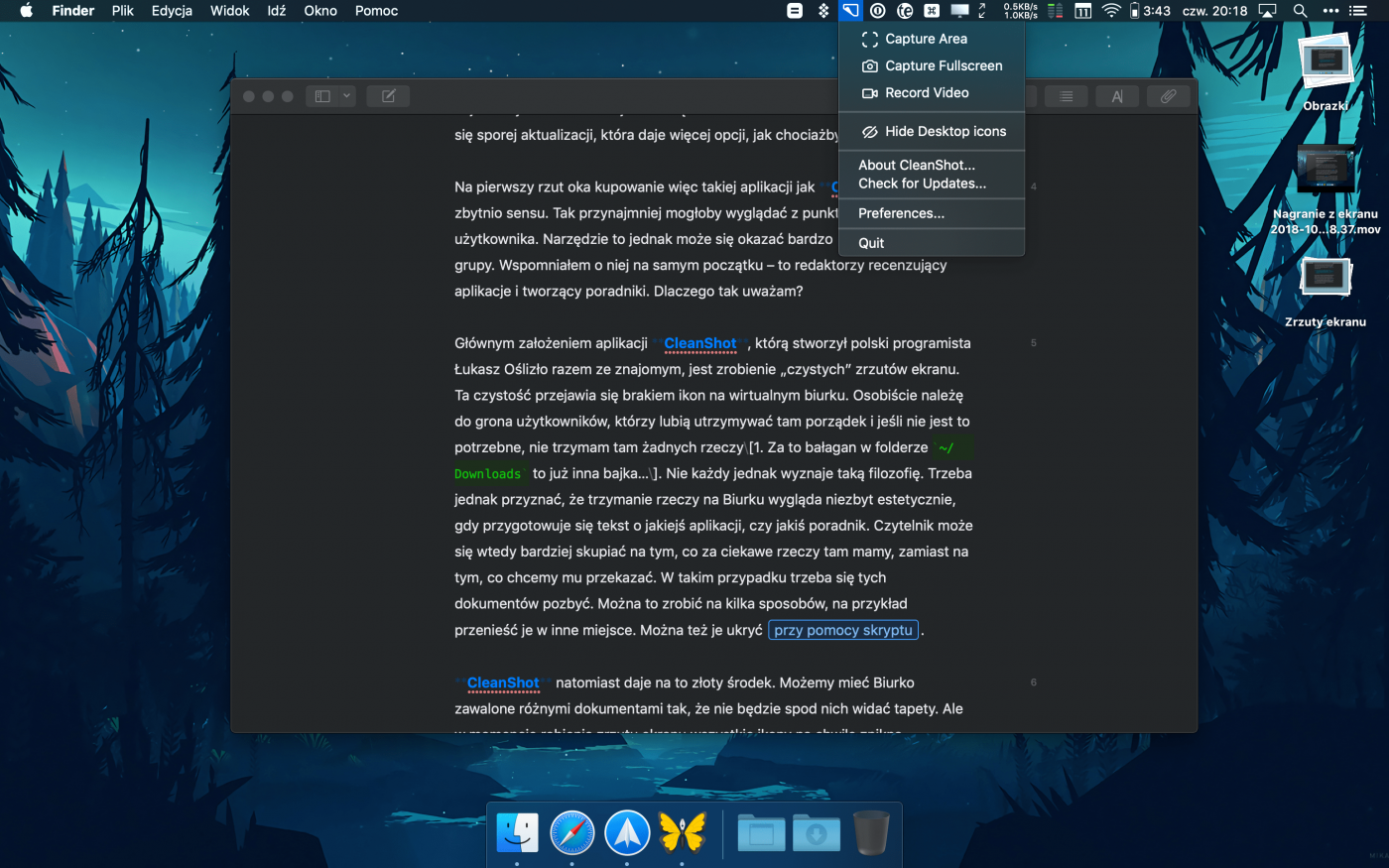

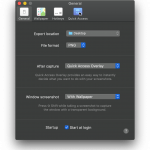
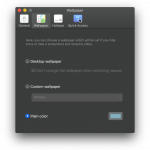
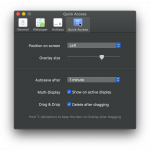
Komentarze: 8
można prosić o link do tapety? :)
Pewnie :) → https://img9.uhdpixel.com/wp/a/19/minimalist-landscape-nature-sunrise-river-mountains-trees-a1962.jpg
Dzięki, fajna tapeta :)
15$ plus VAT cena podczas opcji zakupu
Słuszne spostrzeżenie, dzięki!
Fajna aplikacja, ale jeżeli komuś wystarcza systemowa opcja zrzutów a chce mieć czyste biurko to polecam aplikacje HiddenMe. Dodatkowo jest przydatna gdy kogoś zapraszamy przed nasz ekran a nie chcemy pokazywać plików na pulpicie.
Czy da się tym zrobić też taki czysty dock jak na zrzucie, albo wyciąć dock i wkleić domyślny jaki jest po instalacji?
Czy jest funkcja w iOS np w kalendarzu żeby uruchamiać o wybranej porze wskazaną aplikację?